Existuje několik způsobů kalibrace televizoru. Mohli byste Davidovi Katzmaierovi nabídnout hezkou částku, aby jste zavolali domů. Bezplatné kalibrační disk můžete koupit nebo vypálit, abyste spustili zkušební vzory pomocí přehrávače Blu-ray v televizoru, abyste jemně vyladili snímek. Nebo můžete nastavit svůj televizor pohledem.
Protože jsem levný a postrádám přehrávač Blu-ray, rozhodl jsem se pro třetí volbu. Ačkoli výše uvedený článek obsahuje velké množství dobrých informací o nastavení nové televize, co je dobré pro sledování filmů, může se lišit od sledování sportu. A hry rozhodně vyžadují vlastní nastavení. Proto vám doporučuji vyladit a nasadit tovární předvolby vašeho televizoru - často nazývané režimy obrazu - pro různé zábavy.
Možná budete chtít například jasný a živý obraz her; trochu střízlivější snímek, aby získal hluboké černé úrovně a přesné tóny pleti pro sledování filmů v noci; a nastavení někde mezi těmito dvěma pro sledování sportů v neděli odpoledne, kdy se sluneční světlo prolévá okny.
Režimy televizní obrazovky jsou dobrým místem pro spuštění, ale je nepravděpodobné, že nabízejí perfektní nastavení pro váš konkrétní televizní a okolní prostředí. Naštěstí můžete upravovat nastavení těchto předvoleb pro jemné vyladění každého podle vašeho vkusu a prostředí.
Hry
Z televizoru je televizor pravděpodobně nastaven na režim nazvaný dynamický nebo živý. Takový režim zvyšuje jas, kontrast a ostrost tak, aby pomohl televizoru vystupovat mezi konkurenčními modely, pokud by byl vybrán jako model podlahy v místním obchodě Big Box. Zatímco dynamický režim není vhodný pro sledování filmů nebo sledování jakéhokoli druhu televizního programování v prostředí s nízkou úrovní osvětlení, může být dobrým místem pro skákací hry.
V závislosti na osvětlení ve vašem pokoji můžete v případě, že obraz vypadá vybledlý, budete chtít vytočit jas a kontrast, protože obě nastavení jsou v dynamickém přednastavení zesílena. Například na mém televizoru Samsung je v dynamickém nastavení nastaven kontrast na maximálně 100. Bílé úrovně se zlepšily tím, že se blížily k 75.
S hrami, kde se akce rychle pohybuje, budete chtít bojovat proti zpoždění dříve, než budete bojovat proti nepříteli. Dnešní televizory přicházejí s řadou funkcí, které se snaží zlepšit kvalitu obrazu tím, že vyhlazují pohyb a snižují hluk. Toto přidané zpracování obrazu však může způsobit zpoždění. Takže se vraťte zpět do nabídky televizoru a najděte možnosti, jako je například filtr digitálního šumu nebo Auto Motion Plus, a vypněte je.
Poté, co máte obrázek správný pro hraní her, je zde jedno poslední nastavení, abyste se ujistili, že váš televizor nevyrovná okraje vašich her. Vydejte se do nastavení obrazu televizoru a vyberte volbu Velikost pro změnu poměru stran obrazu. Měli byste vidět možnosti jako 16: 9, 4: 3, Zoom 1, Zoom 2, Wide Fit a Screen Fit. Zvolte možnost Fit obrazovky a můžete se podívat na svou hru a zvětšit některé, což vám umožní vidět více z ní. Toto nastavení lze také nazvat Just Scan. To, co dělá, je mapování obsahu s rozlišením 1080p ve formátu 1: 1 tak, aby byl zobrazen celý obraz. Toto nastavení je užitečné také v případě, že naleznete kanál, na kterém je na spodním okraji obrazovky oříznut hlášení.
Filmy
K mému oku nejdůležitějším nastavením pro sledování filmů a televizních pořadů je nalezení hluboké černé úrovně, těsně následované přesnými tóny pleti. Nechci vidět digitální šum v tmavých scénách, kde černé části scény vypadají zablokovaně a pixely. A nechci, aby se zúčastněné herci podobaly jako George Hamilton, pokud nebo samozřejmě nevidím vozidlo George Hamilton, kde přirozený tón pleti je nepřirozený oranžový.
Pro začátek vyjíždějte z dynamického režimu a zvolte režim Standardní nebo Normální nebo Film nebo Kino pro sledování filmů a TV. Použití normálního nebo normálního režimu, protože je pravděpodobně lepší, když se pohlížíte během denního světla ve světlých místnostech, protože úrovně jsou zvýšeny ve srovnání s režimem Film nebo Cinema nebo podobně, kde je snížen jas, kontrast a ostrost pro větší realismus a lepší černou úrovně.
Bez ohledu na režim, který si vyberete, najděte ve filmu tmavou scénu - nebo použijte černé pruhy s písmeny v horní a dolní části filmu - a poté upravte nastavení jasu, což řídí vaši úroveň černé barvy. Otočte úroveň jasu tam, kde černá vypadá černě, ale stále můžete vidět detaily. Dále nastavte kontrast, který řídí bílou úroveň, na místo, kde jsou bílé oblasti na obrazovce ostré a jasné, ale nikoliv na místo, kde jsou hrany rozmazané a krvácejí do tmavých oblastí, které s nimi lemují. Podobně snížte úroveň ostrosti, pokud se na okrajích objektů na obrazovce objeví halos. Pokud jde o Georgea Hamiltona, nastavte úroveň barvy nebo sytosti tak, aby barvy vypadaly přirozeně a nebyly přehnané.
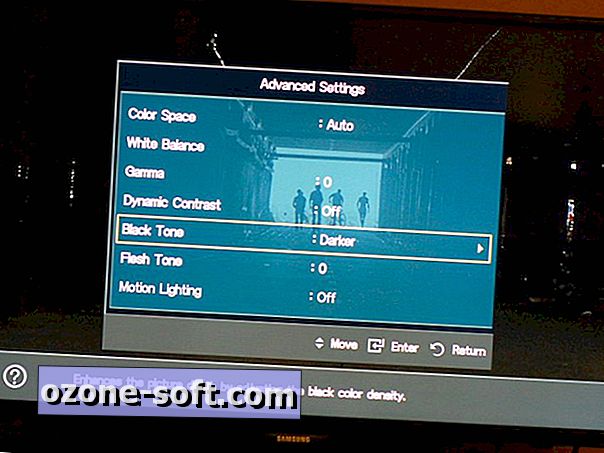
Po úpravě standardních nastavení obrazu zkontrolujte, zda váš televizor nabízí pokročilé nastavení. Můj LCD displej Samsung nabízí dvě pokročilá nastavení, která mi dovolí vyladit snímek mimo standardní nastavení. Černý tón zvyšuje hloubku obrazu tím, že mi umožňuje nastavit hustotu černé barvy, zatímco tón masky upravuje tón masky tak, aby byl více či méně červený.
A konečně, mnoho nových televizorů trpí účinkem mýdlové operace, kdy film nebo televizní pořadač vypadá, jako kdyby byl natočen na špatně osvětlené hudební scéně. Když jsem v loňském roce připojil svůj LCD televizor Samsung, myslel jsem, že se zblázním, dokud nenaleznu, že nejsem jediný na internetu, který tak cítil, našel cestu k nastavení Auto Motion Plus a vypnul ho. Podívejte se na podobné nastavení v televizoru - snad nazývané MotionFlow, CineMotion, TrueMotion nebo CineSpeed -, které se snaží odstranit přetahování z rychlých scén s velkým pohybem, aby poskytly jasný obraz.
Sportovní
Pokud strávíte na podzim sledování vysokoškolského fotbalu v sobotu odpoledne a NFL v neděli, nemáte děti. Pravděpodobně sledujete fotbal v jasně osvětleném pokoji.
Nejprve se můžete pokusit použít dynamické nebo živé předvolby, ale i přes větší jas se vám asi nebude líbit. Zjistil jsem, že nastavení funguje pouze pro hry. Místo toho používám standardní nebo normální nastavení a upravuji odtud, protože můj televizor nenabízí sportovní režim.
Nejprve se rozhodnete zvýšit jas, aby se kompenzovala vaše sluneční místnost. To by byl špatný krok, jelikož vše, co byste vymýšleli, vylepšil černé úrovně. Můžete zkusit narůst kontrast, aby se zvýšily úrovně bílé, ale pokud máte relativně nový televizor LCD nebo LED, pak se podívejte na ovládání podsvícení. Vylepšuje jas celého displeje, takže ostatní úrovně zůstávají osamocené.
Dokonce i baseball, nejpomalejší sport, může mít nějaký pohyb, který se příliš rychle pohybuje, aby se televizor zobrazoval přesně. Vezměte například Cincinnati Reds bližší Aroldis Chapman a jeho fastball rychlostí 105 mph. Najděte nastavení vyhlazení pohybu a snížení šumu, které jste vypnuli pro přednastavení hry a pokuste se znovu otočit každý z nich, abyste nalezli uspořádání, které nejlépe funguje pro sledování sportu.
Rozdělovací slova
Můj LCD televizor Samsung mi nedovoluje vytvářet vlastní uživatelská nastavení, takže jsem se třemi - Dynamic, Standard a Movie - vytvořil mé předvolby. Protože nechci upravovat nastavení snímků pokaždé, když půjdu sledovat film s mou ženou nebo si zahrát s dětmi Wii nebo sleduji sporty sám, jsem se věnoval přednastavenému každému zážitku.
Používám předvolbu filmu pro sledování filmů a televize v noci, Standardní předvolba pro sledování sportu nebo jiné programování v denním světle, kdy svítí slunce přes okna orientovaná na jih přímo za dobrým gaučem pro sledování televize a Dynamická předvolba pro Wii.
Trávíte-li několik minut vylepšením předvolby nebo třemi podle vašeho přání, můžete také vyžívat vylepšený obraz z televizoru.













Zanechte Svůj Komentář